| Наши проекты: 3D печать и услуги : Wiki : Сувениры : Walkarounds : |
CorelDRAW – инструмент для моделиста
В данной статье будет рассказано, как можно использовать CorelDRAW для изготовления травленых накладок на элероны.
Сам я использую данную программу около 15 лет (с версии 4.0), но нигде не учился работе в ней, поэтому данный материал предназначен не для продвинутых юзеров, а для тех, кто только начинает (таких же самоучек, как и я ).
Во время написания статьи был использован CorelDRAW Х3 (13 версия), но я постарался не делать привязку к последней версии, все описанные команды есть в более ранних версиях (могу ошибаться, начиная с 6.0, если вы ее отыщите
В скобках даны "быстрые клавиши" той или иной команды для "дефолтной" конфигурации. По моему глубокому убеждению, использование "быстрых клавиш" намного ускоряет процесс и приносит некоторое удовольствие в работу Так же я попытался объяснить все так, чтоб было понятно человеку, первый раз запустившему эту программу. Насколько это получилось - судить вам. МАСШТАБИРОВАНИЕ ЧЕРТЕЖАДля начала, переведем чертеж в размер модели.Выполняем импорт изображения File -> Import (или нажмите Ctrl-I). В открывшемся окне выбираем файл чертежа, жмем ОК. На чертеже видим масштабные линейки для М 1:20 и М 1:40. Нам нужна М 1:40, которая на 3 метра. Выделяем объект (растровый рисунок, у меня в строке состояния для файла формата GIF он отображается сейчас как Paletted Bitmap on Layer 1 72x72 dpi , для формата JPG обычно - RGB или Grayscale Bitmap) и выбираем инструмент Shape Tool (или нажмите F10).  Выделяем, обводя мышкой, правые узелки (Nodes) (верхний и нижний). Зажимаем клавишу Ctrl (для перемещения СТРОГО по вертикали или горизонтали) и сдвигаем до правого края масштабной линейки. Аналогично подвигаем левые узелки (Nodes) до левого края линейки. В результате получаем обрезный по размеру линейки чертеж.  Переключимся на инструмент Pick Tool или можно просто нажать "пробел". Пересчитаем, чему соответствуют 3 метра в масштабе 1:72. 1 метр - 72 метра, Х метров - 3 метра. Х = 3 * 1 / 72 = 0,0416667 метра = 41,6667 мм. Устанавливаем горизонтальный размер объекта 41,6667 мм в окошечке Size -> H: панели Transformation (если вы не видите у себя такой панели, то выполните Arrange ->Transformation -> Size (или нажмите Alt-F10)). ВАЖНО: галочки для Non-proportion быть не должно!!!! Размеры чертежа изменились (у меня уменьшились). Теперь точно так же, как мы "обрезали" чертеж, вернем ему первоначальный вид. Выбираем инструмент Shape Tool (или нажмите F10) и отодвигаем левые узелки (Nodes) влево, а правые - вправо, так чтобы было видно интересующие нас детали. Распечатаем чертеж и убедимся, что модель в него "ложиться". РИСОВАНИЕ ЭЛЕРОНАПриступим к рисованию элеронов.Для удобства, повернем чертеж, чтоб элерон располагался горизонтально. Для этого два раза (медленно) кликнем на чертеж, чтобы квадратики по углам приняли вид кривых стрелочек. За такую стрелочку поворачиваем чертеж. Для удобства можно создать прямоугольник и по нему уже ориентироваться. У меня получился угол поворота 324,5 градуса. Чтобы исключить случайное перемещение или сдвиг чертежа, заблокируем его – выделяем рисунок, правый клик мышкой, в выпадающем меню выбираем Lock Object.  Теперь выбираем созданый прямоугольник (или создаем его наконец ) и превращаем его в кривую Arrange ->Convert To Curves (или нажмите Ctrl-Q). Для того, чтобы его было лучше видно на фоне чертежа, я сделал линию его контура красной (левый клик на красный цвет в палитре). Выбираем инструмент Shape Tool (или нажмите F10). 1. Выделяем по очереди узелки (Nodes) и перемещаем их на углы элерона: 2. Дважды кликнув на линии контура, добавляем новые узелки. 3. Превращаем прямые отрезки контура в кривые и подгоняем под форму элерона.  Переключимся на инструмент Pick Tool или можно просто нажать "пробел". Зажмем Shift и потянем за угловой квадратик, уменьшая объект (При нажатой клавише Shift объект изменяется пропорционально). Не отпуская левой кнопки мыши быстро кликнем правой и отпустим левую - получим уменьшенную копию (можно скопировать традиционным способом Ctrl-C, Ctrl-V, если вам так удобнее а потом уменьшить. Сначала копирование таким способом может показаться неудобным, но после небольшой практики вы забудете про все другие методы Подгоним узелками по внутреннему крою элерона. Нарисуем прямоугольник нужной толщины (1) и превращаем его в кривую Arrange ->Convert To Curves (или нажмите Ctrl-Q). Сделаем ему синий контур. Повернем ее на нужный угол и редактируя узелки, создадим укосины(2). Перемещая вбок и быстро кликая левой клавишей мыши, размножим прямоугольник, создав "перегородки". Отредактируем узелки, где надо, подогнав укосины по высоте (3).  Выделим все синие объекты и выполним команду Weld (1). Теперь нажмем Shift и выделим внутренний контур элерона (будет выделено два объекта). Выполним команду Trim (2). Синий обект (3) больше не нужен, его можно удалить.  На этом создание элерона можно закончить, но я решил сделать еще ряд заклепок. ПОДГОТОВКА МАСТЕРАЕсли травление будет односторонним (без рельефа), то мастер практически готов.Можно залить внутренний объект белым, а внешний черным. Но лучше (с точки зрения травления) объединить их командой Combine (или нажать Ctrl-L). Затем нарисуем черный прямоугольник (или квадрат Нажав Shift-Page Down, поместим его на самый нижний слой. Сделаем цвет обводки контура элерона белым (левый клик на белом цвете в палитре) и откроем окно опций Outline Pen. Установим толщину лини 1мм и включим опцию Behind Fill (белая обводка уйдет под элерон).  Это делается для того, чтобы травились только полоски в 0.5 мм, а не большие площади (экономится травильный раствор). Скопируем все и зеркально отобразим (Arrange ->Transformation -> Skew -> Mirrow), для получения второго элерона. Я использовал двухстороннее травление: во-первых, для получения рельефа; во-вторых, с двух сторон травится в два раза быстрее. Есть и минусы - надо добиваться отсутствия смещения мастера лицевого и изнаночного. Для этого слева от лицевого мастера я рисую прямоугольник с шириной 0,01 мм без обводки. По этой линии будет сгибаться. С прямоугольниками без обводки мне больше нравится иметь дело потому, что точно знаешь их толщину. Если есть обводка (даже hairline) то все не так однозначно. Выделяем мастер и линию, обведя мышкой. Нажимаем на черный квадратик выделения справа по центру. Двигаем его влево (все начинает сжиматься по горизонтали) пока не получим зеркального отражения. Зажимаем Ctrl и быстро кликаем правой кнопкой мышки (не отпуская левую). Получается точная зеркальная копия, отраженная через линию сгиба.  Дело сделано! |
|
» Информация о статье
Просмотров: 18524
Опубликовано: 30.4.08 17:24
Опубликовано: 30.4.08 17:24
GoNzA Как раз для новичков это очень полезная операция. Так как в силу не опытности будут цеплять рисунок.
Думаю если попросить, то поправят статейку ;) Послал корректру администрации :). Спасибо за ценное замечание! |
Тема: Re: CorelDRAW – инструмент для моделиста(#878) - обсуждение ...
ЗЫ: еще забыл добавить в статье, что мастер должен быть "отзеркален". Конечно, с элеронами это не имеет значения, а вот вчера вытравил приборную панель Ил'а и очень обломился, увидев, что она "шиворот-навыворот" :(. А не будет ли слишком нескромным попросить мастер панельки от Ила :roll: А то у меня лежит один недоделанный Ил, вот на нем и опробую технологию травления :) Если будет что нибудь еще кроме приборной панели, буду очень благодарен :) |
Тема: Re: CorelDRAW – инструмент для моделиста(#878) - обсуждение А не будет ли слишком нескромным попросить мастер панельки от Ила :roll: А то у меня лежит один недоделанный Ил, вот на нем и опробую технологию травления :)
Если будет что нибудь еще кроме приборной панели, буду очень благодарен :) В моей я выкладываю (буду выкладывать) все мастера, если что там их можно обсудить (чтоб тут не оффтопить). Рисую пока для 1:72, но с прицелом на 1:48 (то есть с деталировкой, потом только увеличить надо будет). Пока нарисовал только (не все), . Все еще "в процессе", кое где - неотзеркалено, кое что может надо подогнать под размер. Перед травлением проверьте на бумаге :) (распечатать, вырезать и приложить к модели). |
Идея классная! Но результат мне не очень... гораздо реалистичнее скребком... ИМХО... :oops: |
Подскажите,как "свести" два отмасштабированных чертежа для сравнения.Желательно выделив один из них цветом.Корал 12,руссифицированный. |
Подскажите,как "свести" два отмасштабированных чертежа для сравнения.Желательно выделив один из них цветом.Корал 12,руссифицированный.
Наложите один на другой и включите режим просмотра View -> Wireframe (не знаю, как у Вас в руссификации переведено, может быть Вид -> Каркас?, вторая строчка сверху ). Выделить один цветом можно в CorelPhotoPaint. |
Добавить свою статью | Обсудить на форуме
Вы должны быть пользователем сайта, чтобы комментировать статьи!
Зарегистрироваться
|
|
|
|
» Последние статьи раздела
|
» Лучшие статьи раздела
|
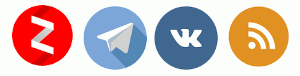
|
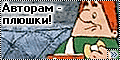
|
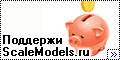
|

|



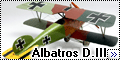







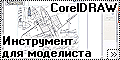
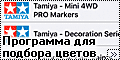





Думаю если попросить, то поправят статейку ;)